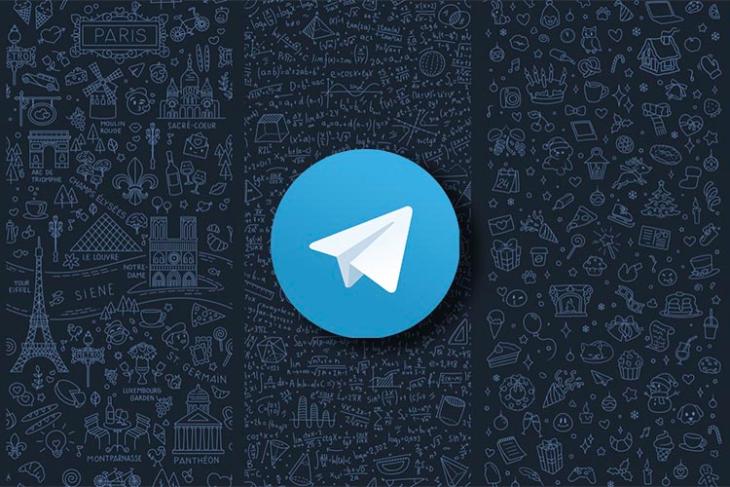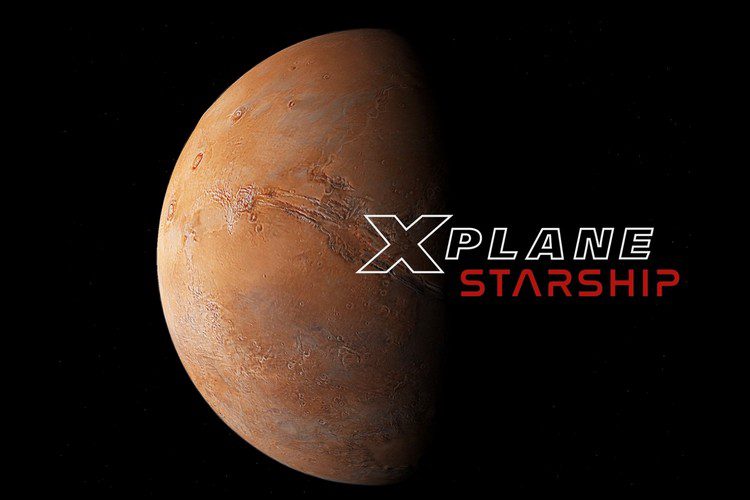Cara Mengaktifkan Tombol Putar / Jeda di Bilah Alat Chrome
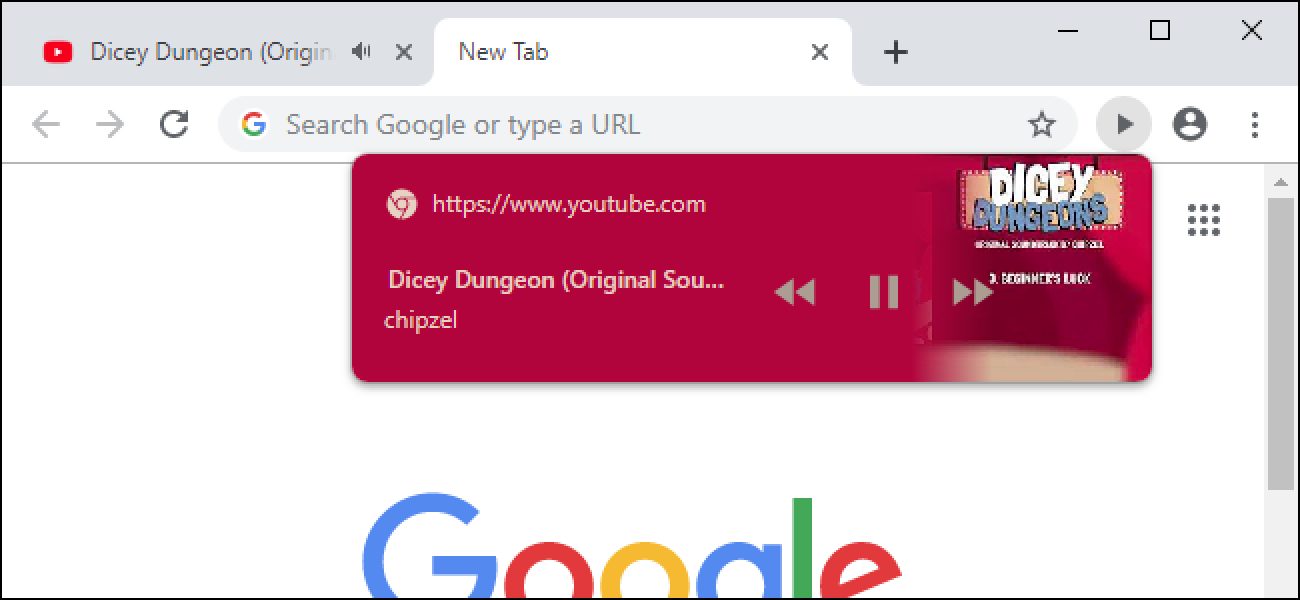
Tab mana yang memutar suara? Dengan tombol Mainkan / Jeda baru Chrome, Anda tidak perlu memburunya. Anda dapat mengontrol pemutaran dari tab peramban apa pun menggunakan tombol praktis di bilah alat Chrome.
Kontrol pemutaran media baru Google Chrome adalah bagian dari versi stabil Chrome 77 tetapi dinonaktifkan secara default. Anda dapat mengaktifkan tombol dengan bendera tersembunyi dan menggunakannya hari ini, sama seperti menu Ekstensi Chrome baru, Mode Pustaka tersembunyi, dan fitur "Kirim Tab ke Diri".
Seperti opsi lainnya, fitur ini disembunyikan di balik bendera eksperimental. Google dapat mengubah cara kerjanya atau menghapusnya di masa mendatang. Namun, kami berharap Google mengaktifkan tombol Mainkan / Jeda untuk semua orang di versi Chrome yang akan datang.
Untuk menemukan opsi ini, ketik chrome: // flags / ke Omnibox (bilah alamat) Chrome dan tekan Enter. Cari “Media Global” di sini. Anda juga dapat menyalin-menempelkan baris berikut ke Omnibox Chrome untuk langsung ke opsi ini:
chrome://flags/#global-media-controls
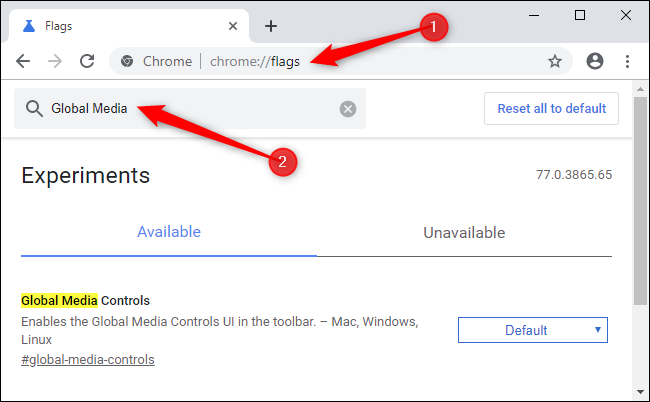
Klik kotak di sebelah kanan Kontrol Media Global dan pilih "Diaktifkan."
Chrome akan meminta Anda untuk memulai kembali browser Anda. Klik "Luncurkan Ulang Sekarang" saat Anda siap, tetapi pastikan untuk menyimpan pekerjaan Anda di sembarang tab terbuka terlebih dahulu. Chrome akan membuka kembali tab apa pun yang telah Anda buka setelah restart, tetapi status tab saat ini — misalnya, data yang Anda ketikkan dalam kotak teks — akan hilang.

Ikon Putar / Jeda baru akan muncul di Chrome segera setelah tab mulai memutar video atau audio di browser Anda. Misalnya, Anda akan melihatnya ketika mulai menonton a YouTube video atau memutar musik di situs web Spotify.
Untuk menggunakan kontrol pemutaran, cukup klik tombol. Anda akan melihat nama apa yang diputar bersama tombol Play / Pause serta tombol Sebelumnya dan Maju. Jika banyak tab memainkan hal yang berbeda, Anda akan melihat kontrol untuk setiap tab yang secara aktif memutar media di sini.
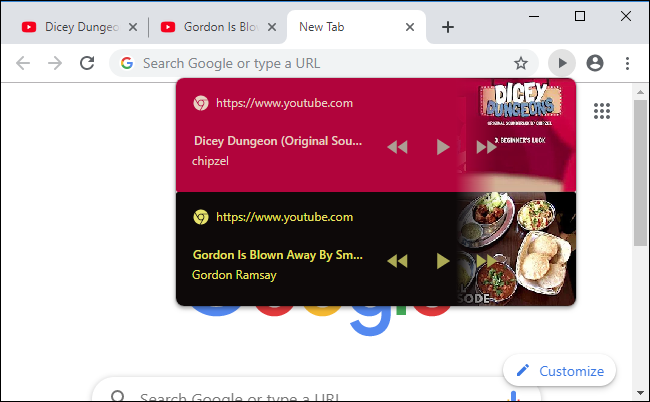
Tombol Mainkan / Jeda berfungsi meskipun media diputar di jendela browser Chrome lain di sistem Anda. Bahkan jika Anda memiliki tab dan browser yang berantakan windows terbuka, sekarang mudah untuk mengontrol pemutaran media.
TERKAIT: Apa yang Baru di Chrome 77, Tiba Hari Ini